제도 표준을 선택할 경우 부품 리스트의 기본 설정은 해당 제도 표준과 일치하도록 변경됩니다.
필요한 경우 이 설정을 제도 요구사항에 맞게 사용자화할 수 있습니다.
부품 리스트를 구성하려면 다음을 수행합니다.
- 부품 리스트에 표시할 열을 지정합니다.
부품 리스트에서 각 열은 구성요소 특성에 해당하므로 각 열은 구성요소 특성 설정에 따라 작동합니다. 예를 들어 구성요소 특성에서 설정한 캡션, 데이터 형식 및 정밀도는 해당 부품 리스트 열에 대한 설정과 같습니다.
주: 구성요소 특성을 부품 리스트에 추가하면 BOM에 자동으로 표시됩니다. - 부품 리스트 열 서식 지정
열을 부품 리스트에 추가한 후 각 열의 폭을 설정할 수 있습니다. 열 헤더와 데이터 행의 정렬을 지정할 수도 있습니다.
BOM 설정 대화상자의 부품 리스트 탭에 표시되는 구성요소 특성의 순서는 부품 리스트에 표시되는 열의 순서와 동일합니다. 위로 이동 및 아래로 이동 버튼을 사용하여 표시되는 열의 순서를 변경할 수 있습니다.
- 부품 리스트 배치 설정
부품 리스트 제목과 열 표제의 가시성을 설정할 수 있습니다. 부품 리스트의 위쪽에 표시할 것인지 또는 아래쪽에 표시할 것인지 지정할 수 있습니다. 표제 행과 데이터 행의 행과 열 여백을 별도로 설정할 수 있습니다. 도면 영역에서 그립 편집을 수행할 수 있도록 그립 프레임을 표시할 것인지 여부를 선택할 수 있습니다.
- 부품 리스트 문자 옵션 구성
문자와 지시선은 주석에 가장 일반적으로 사용되는 객체이므로 AutoCAD Mechanical에서는 표준 설정 대화상자라는 한 구성점에서 이러한 객체의 기본 특성을 지정할 수 있습니다. 이러한 설정은 마스터 설정입니다.
부품 리스트의 문자 크기가 "NameOfCurrentDraftingStandard에 따라"인 경우 기준 높이 마스터 설정이 자동으로 적용됩니다. 마스터 설정을 수정하면 부품 리스트의 문자 크기가 자동으로 업데이트됩니다. 부품 리스트의 문자 크기가 마스터 설정을 따르지 않도록 하려면 설정을 특정 값으로 재지정할 수 있습니다.
문자가 부품 리스트 열에 표시되는 방법을 구성할 수도 있습니다. 문자를 열 안에 맞추고 다음 줄로 줄 바꿈하거나 다음 열로 넘길지 선택할 수 있습니다.
- 표제 행 위치 지정
시스템에서 부품 리스트의 삽입점 위치를 구성할 수 있습니다. 삽입점이 왼쪽 위 또는 오른쪽 위에 있는 경우 표제 행은 부품 리스트의 위쪽에 있습니다. 삽입점이 왼쪽 아래 또는 오른쪽 아래에 있는 경우 표제 행은 부품 리스트의 아래쪽에 있습니다.
- 열 분할 사용
열 분할은 데이터 행의 수가 구성 가능한 임계값을 초과하는 경우 부품 리스트 열이 줄 바꿈되는 기능을 말합니다. 다음 이미지에서는 데이터 행이 18개 있는 부품 리스트와 데이터 행이 36개 있는 부품 리스트를 보여줍니다. 열 분할은 행이 20개를 초과하는 경우 발생합니다. 삽입점은 초록색점으로 표시됩니다.
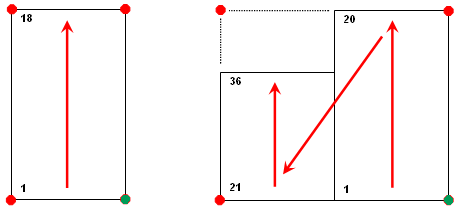
임계값을 지정하는 대신 열 분할 단면 수를 정의할 수도 있습니다. 이 경우 데이터 행은 정의한 단면 수로 균등하게 분할됩니다.
도면을 시작하기 전에 부품 리스트를 구성하는 것이 좋습니다. 부품 리스트는 사용자가 설정한 옵션을 따릅니다. 부품 리스트를 작성한 후에 부품 리스트 구성 설정을 변경하면 문자 높이 설정만 적용됩니다. 다른 설정은 기존 부품 리스트에 적용되지 않습니다.